
Isi
- Prediksi Keyboard Tidak Muncul
- Keyboard Lag
- Suara Ketikan Keyboard Tidak Berfungsi
- Keyboard Tidak Muncul
- Pintasan Keyboard Tidak Berfungsi
- Trackpad Keyboard Sentuh 3D Menjadi Rewel
- Mencari Alternatif
Keyboard iPhone telah meningkat secara drastis selama beberapa tahun terakhir, namun tetap saja ada kekurangannya. Berikut adalah tujuh masalah keyboard iPhone yang paling umum dan cara memperbaikinya.
Idealnya, memiliki keyboard fisik ukuran penuh adalah pengaturan terbaik untuk mengetik, tetapi ketika Anda sedang bepergian dan hanya iPhone Anda untuk mengetik email atau pesan teks, Anda harus bekerja dengan apa yang Anda berikan. . Namun, bagaimana jika itu malah memberimu masalah?
Keyboard iPhone sangat bagus di iOS 9, dan ini merupakan peningkatan besar dari versi iOS sebelumnya, tetapi hanya bagus jika berfungsi dengan baik. Selama beberapa bulan terakhir, kami telah mendengar banyak cerita tentang pengguna yang mengalami masalah keyboard iPhone, apakah itu kelambatan yang parah saat mengetik, pintasan keyboard tidak berfungsi, atau bahkan keyboard tidak muncul pada saat yang seharusnya.
Baca: 15 Pintasan Keyboard iPhone Terbaik
Jika Anda mengalami masalah keyboard iPhone, berikut tujuh masalah paling umum yang kami temui dan cara memperbaikinya.
Prediksi Keyboard Tidak Muncul
Apple memperkenalkan fitur yang disebut QuickType di iOS 8 yang memberi Anda prediksi kata-kata yang menurutnya akan Anda ketik selanjutnya, dengan begitu Anda tidak perlu mengetikkan kata tersebut, tetapi cukup mengetuk kata yang diprediksi dan mengetiknya keluar untukmu.
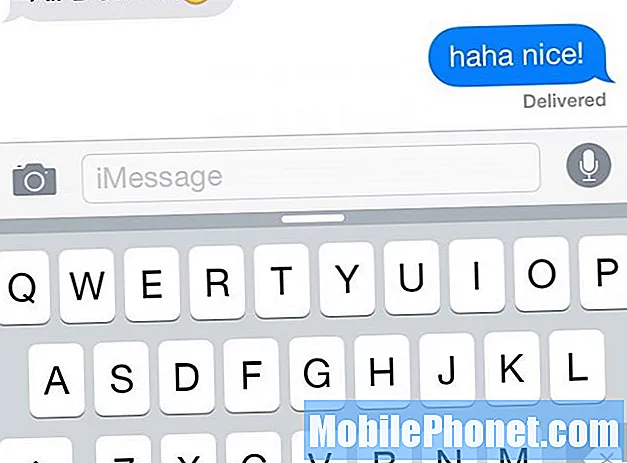
Namun, terkadang ikon suka menghilang dan bersembunyi di waktu acak, tetapi ada perbaikan cepat untuk mengembalikannya.
Jika ini terjadi pada Anda, ada perbaikan cepat dan mudah yang membutuhkan waktu kurang dari satu detik. Cukup gesek ke atas pada tab kecil tepat di atas keyboard untuk mengaktifkan kembali QuickType dan mendapatkan kembali prediksi keyboard Anda. Metode ini mungkin juga menjadi alasan mengapa terkadang menghilang secara acak, karena Anda mungkin secara tidak sengaja menggesek area itu untuk membuatnya menghilang.
Keyboard Lag
Jika Anda sedang mengetik dan melihat bahwa keyboard tidak dapat mengikuti, kemungkinan besar Anda mengalami kelambatan keyboard, dan ini adalah masalah umum bagi pengguna iPhone. Secara pribadi, kami telah melihat beberapa kelambatan keyboard di iPhone 6 saat menulis email atau mengirim balasan di iMessage.

Sayangnya, tidak ada perbaikan permanen yang dapat dilakukan pengguna, tetapi setidaknya ada perbaikan sementara jika memperbarui ke versi terbaru iOS tidak membantu.
Anehnya, mematikan Dokumen & Data di iCloud tampaknya melakukan trik bagi banyak pengguna. Untuk melakukan ini, pergilah kePengaturan>iCloud> Dokumen & Data. Dari sana, coba ketikkan lagi di keyboard dan jika berfungsi dengan baik, Anda harus mengaktifkan kembali sakelar iCloud. Jika tidak berhasil, coba setel ulang semua setelan. Untuk melakukannya, Umum> Atur Ulang> Atur Ulang Semua Pengaturan.
Suara Ketikan Keyboard Tidak Berfungsi
Jika Anda salah satu orang yang senang mendengar bunyi klik keyboard saat mengetik, tetapi suara mereka tidak terdengar saat Anda mengetik, ada beberapa hal yang perlu diperiksa.
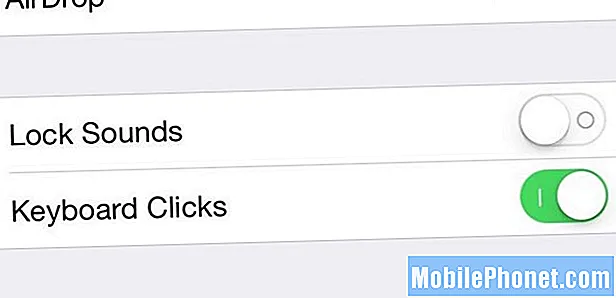
Pertama, pastikan sakelar senyap di samping tidak diaktifkan. Ini mencegah tidak hanya pendering agar tidak berbunyi, tetapi juga mematikan suara pengetikan keyboard.
Jika bukan itu masalahnya, lanjutkan ke Pengaturan dan ketuk Suara. Lalu gulir ke bawah ke Klik Keyboard dan pastikan sudah diaktifkan. Jika masih tidak berhasil, kemungkinan besar bug itu dapat diperbaiki dengan memulai ulang sederhana. Matikan saja iPhone Anda dan hidupkan kembali. Ini kemungkinan besar akan menjadi perbaikan sementara, tetapi lebih baik daripada tidak sama sekali sampai Apple dapat mengatasi masalah ini di pembaruan selanjutnya.
Keyboard Tidak Muncul
Jika Anda pernah mengalami beberapa masalah keyboard kecil, setidaknya keyboard akan muncul. Beberapa pengguna melaporkan bahwa keyboard iPhone mereka tidak akan muncul saat mereka perlu mengetik sesuatu.
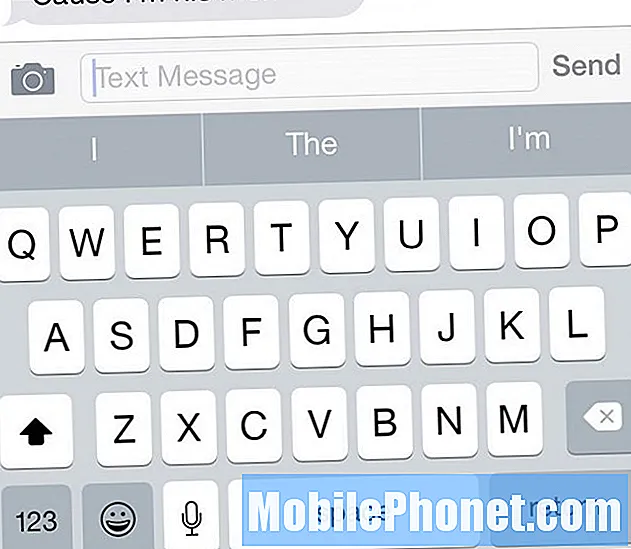
Biasanya, restart sederhana akan berhasil (setidaknya untuk sementara). Matikan saja iPhone Anda dan boot kembali. Jika itu masih belum memperbaikinya, opsi terbaik Anda berikutnya adalah memulihkan iPhone Anda. Pastikan untuk mencadangkannya terlebih dahulu dan kemudian memulihkan melalui iTunes. Ini akan menghapus semuanya dan memberi Anda awal yang baru, yang semoga berarti apa pun yang menyebabkan keyboard Anda tidak muncul secara resmi hilang.
Pintasan Keyboard Tidak Berfungsi
Jika Anda senang memiliki pintasan keyboard yang berguna tersebut tetapi tidak berfungsi dengan baik untuk Anda, ada beberapa hal yang dapat Anda coba untuk membuatnya berfungsi kembali.
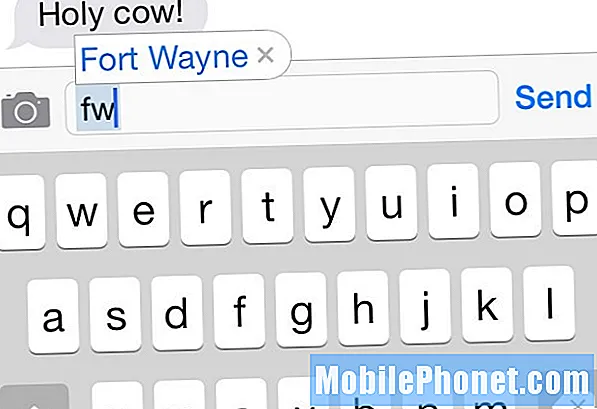
Coba dan hapus pintasan dan buat lagi. Anda juga dapat mencoba menambahkan pintasan baru ke daftar pintasan yang ada untuk melihat apakah itu memecahnya dan membuat semuanya berfungsi kembali dengan benar.
Jika tidak berhasil, setel ulang kamus keyboard dengan membuka Pengaturan> Umum> Atur Ulang> Atur Ulang Kamus Keyboard.
Mungkin juga itu masalah sinkronisasi iCloud. Navigasi ke Pengaturan> iCloud> Dokumen & Data dan lihat matikan Dokumen & Data jika sudah dihidupkan. Sekarang coba gunakan pintasan keyboard Anda. Jika mereka mulai bekerja lagi, hidupkan kembali Dokumen & Data.
Trackpad Keyboard Sentuh 3D Menjadi Rewel
Salah satu fitur 3D Touch yang keren di iPhone 6s adalah kemampuan untuk mengubah keyboard menjadi semacam trackpad untuk mempermudah pergerakan kursor saat Anda mengetik.
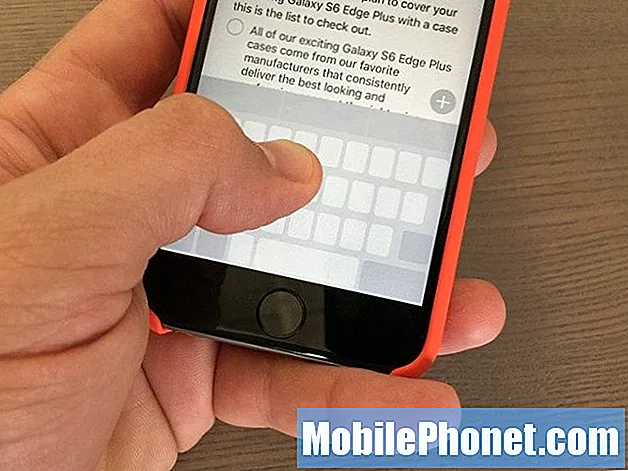
Ini membuatnya sehingga Anda tidak perlu mengetuk kursor itu sendiri dan memindahkannya dengan jari Anda, yang lebih merepotkan di bagian belakang daripada yang Anda kira. Namun, fitur trackpad keyboard 3D Touch bisa sedikit rewel.
Ini bisa menjadi bug yang mungkin diperbaiki di pembaruan mendatang, tetapi beberapa pengguna mengatakan kepada saya bahwa mengaktifkan trackpad keyboard dengan 3D Touch terkadang tidak berfungsi, dan mereka biasanya harus mencobanya lagi agar dapat mulai berfungsi dengan benar. .
Sayangnya, tidak ada perbaikan resmi untuk ini, meskipun memulai ulang iPhone Anda dapat memperbaikinya untuk sementara dan menjadikannya lebih baik untuk digunakan.
Mencari Alternatif
Pada akhirnya, jika Anda tidak menyukai keyboard iPhone default, Anda dapat mencoba beberapa alternatif.

Kami memiliki kumpulan keyboard pihak ketiga terbaik untuk iPhone Anda, dengan SwiftKey menjadi salah satu opsi terbaik di pasar. SwiftKey menawarkan prediksi kata yang lebih baik daripada keyboard default dengan kemampuan untuk mempelajari kebiasaan mengetik Anda dari waktu ke waktu.
Ada juga opsi Alur yang memungkinkan Anda mengetik dengan menggesek dari kunci ke kunci. Ini membutuhkan sedikit latihan, tetapi setelah Anda mempelajarinya, itu jauh lebih cepat daripada mengetik tradisional.


